اگر در حال آمادهسازی کاربرگهایی هستید که حاوی گرافیک هستند، ممکن است بخواهید گرافیکها را روی یک نسخه از کاربرگ چاپ کنید، اما آنها را روی دیگری چاپ نکنید. به عنوان مثال، شما ممکن است در حال آماده سازی یک آزمون برای دانش آموزان باشید، و در آزمون آن ها باید یک نمودار رسم کنند. شما می خواهید که پرینت نسخه دانش آموزی آزمون فضایی برای رسم نمودار داشته باشد، اما پرینت برگه پاسخنامه باید شامل نموداری باشد که نشان می دهد دانش آموزان چگونه باید پاسخ دهند.
ساده ترین راه برای رسیدگی به این موضوع در اکسل این است که فقط هنگام نیاز به چاپ آزمون دانش آموز، نمایش گرافیک ها را خاموش کنید. برای انجام این کار، یک فایل واحد ایجاد کنید که حاوی سوالات و پاسخ ها باشد. با فرض اینکه پاسخ ها فایل های گرافیکی هستند، مراحل زیر را دنبال کنید:
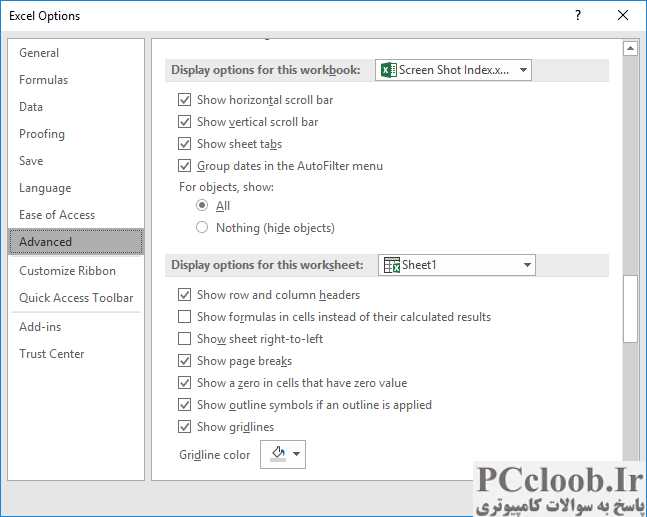
شکل 1. ناحیه Advanced از کادر گفتگوی Excel Options.
- کادر محاوره ای Excel Options را نمایش دهید. (در اکسل 2007 روی دکمه Office کلیک کنید و سپس روی Excel Options کلیک کنید. در اکسل 2010 یا نسخه های جدیدتر، تب File را در نوار نمایش داده و سپس روی گزینه ها کلیک کنید.)
- روی گزینه Advanced در سمت چپ کادر محاوره ای کلیک کنید.
- در میان گزینههای موجود پیمایش کنید تا زمانی که گزینههای نمایش برای این ناحیه کتاب کار را ببینید. (شکل 1 را ببینید.)
- در صورت لزوم، از لیست کشویی استفاده کنید تا مشخص کنید کدام کتاب کار را می خواهید برای آن تغییر دهید.
- دکمه رادیویی Nothing (Hide Objects) را انتخاب کنید.
- روی OK کلیک کنید. گرافیک از روی صفحه نمایش محو می شود. (آنها هنوز آنجا هستند؛ به سادگی نامرئی هستند.)
اکنون می توانید طبق معمول سند خود را چاپ کنید. (اکسل آن را خیلی سریع چاپ می کند زیرا نیازی به ارسال گرافیک به چاپگر ندارد.) وقتی بعداً می خواهید گرافیک را ببینید، مراحل را تکرار کنید، اما مطمئن شوید که در مرحله 5 مشخص کرده اید که اکسل باید اشیاء را نمایش دهد.